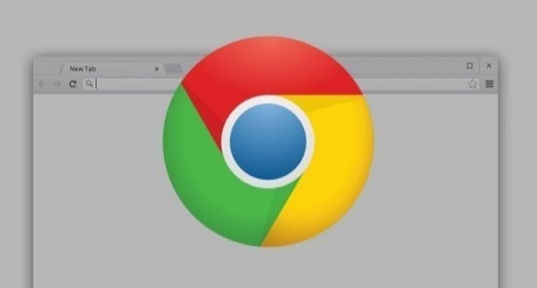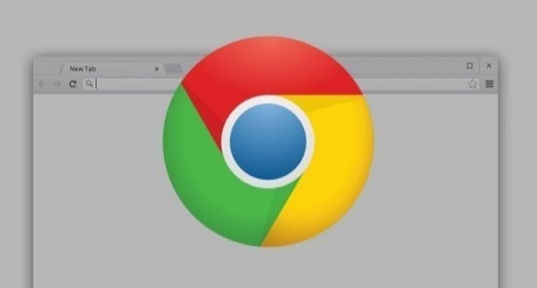
以下是Google Chrome的网页加速与插件管理技巧:
1. 网页加速技巧:
- 开启浏览器加速功能:在Chrome浏览器中,点击右上角的三个点图标,选择“设置”。在设置页面中,找到“高级”选项并展开。在“高级”设置中,找到“使用硬件加速模式(如果可用)”选项并开启。开启后,浏览器将尝试使用计算机的GPU来处理页面渲染等任务,从而提高网页的加载速度。但需要注意的是,有些电脑可能不支持硬件加速或者在某些情况下开启后可能会出现问题,如画面显示异常等,若出现这种情况可关闭该选项。
-
清理缓存和无用数据:随着时间的积累,浏览器会存储大量的缓存文件和浏览历史等数据,这些数据可能会影响网页的加载速度。可以定期清理这些数据,在Chrome浏览器中,点击右上角的三个点图标,选择“更多工具”,然后点击“清除浏览数据”。在弹出的窗口中,可以选择要清除的数据类型,如缓存的图片和文件、浏览历史记录等,然后点击“清除数据”按钮。另外,也可以使用一些专门的缓存清理插件来自动清理缓存,提高浏览器的运行速度。
- 优化网络设置:确保网络连接稳定,可以尝试更改DNS服务器来提高网络访问速度。例如,将DNS服务器设置为公共DNS服务器,如谷歌的DNS服务器(主DNS为8.8.8.8,副DNS为8.8.4.4)。在Windows系统中,可以通过“控制面板” -> “网络和共享中心” -> “更改适配器设置”,右键点击正在使用的网络连接,选择“属性”,在“网络”选项卡中双击“Internet 协议版本4(TCP/IPv4)”,然后在弹出的窗口中手动设置DNS服务器地址。
2. 插件管理技巧:
- 定期清理无用插件:随着时间的推移,可能会安装很多不再需要的插件。这些插件不仅会占用浏览器的资源,还可能会影响浏览器的性能和网页加载速度。可以定期检查并清理无用的插件,在Chrome浏览器中,点击右上角的三个点图标,选择“更多工具”,然后点击“
扩展程序”。在扩展程序页面中,可以看到所有已安装的插件列表,对于不需要的插件,点击“删除”按钮将其卸载。
- 禁用不必要的插件:有些插件可能平时很少使用,但又不想卸载,这时可以将其禁用。在扩展程序页面中,找到要禁用的插件,点击插件右侧的“启用”开关,将其切换为“禁用”状态。这样,该插件将不会在浏览器启动时自动加载,从而减少对浏览器性能的影响。当需要使用时,再将其启用即可。
- 管理插件的权限:
安装插件时,要注意查看插件所需的权限。有些插件可能会请求过多的权限,如访问浏览历史、修改网页内容等,这些权限可能会导致隐私泄露或安全问题。在扩展程序页面中,点击每个插件下方的“详细信息”按钮,可以查看该插件的权限详情。对于不必要的权限,可以考虑卸载该插件或寻找其他替代插件。